标签:php seve lam default 但我 文件中 key 两台 monitor
系统:CentOS7.6
主机:两台(一台也可以),一台实现apache+php-fpm (192.168.214.17),一台实现mysql服务器 (192.168.214.27)
软件包:
Apache:httpd-2.4.39.tar.bz2,apr-1.7.0.tar.bz2,apr-util-1.6.1.tar.bz2
PHP:php-7.3.7.tar.xz
MySQL:mariadb-10.2.25-linux-x86_64.tar.gz (二进制包)
web网站:Discuz_X3.3_SC_UTF8.zip,wordpress-5.2.2.tar.gz
虚拟主机配置:forum.abcdef.com (论坛域名 对应Discuz),blog.abcdef.com (博客域名 对应wordpress)
(1) 准备安装包
[root@centos7-27 ~]# ll /data total 447224 -rw-r--r-- 1 root root 457955398 Dec 13 17:33 mariadb-10.2.25-linux-x86_64.tar.gz
(2) 新建mysql用户与数据目录
[root@centos7-27 ~]# useradd -r -s /sbin/nologin -d /data/mysql mysql [root@centos7-27 ~]# mkdir /data/mysql [root@centos7-27 ~]# chown mysql:mysql /data/mysql/
(3) 准备二进制程序
[root@centos7-27 data]# cd /data/ [root@centos7-27 data]# tar -zxvf mariadb-10.2.25-linux-x86_64.tar.gz -C /usr/local/ [root@centos7-27 data]# cd /usr/local/ [root@centos7-27 local]# ln -s mariadb-10.2.25-linux-x86_64/ mysql [root@centos7-27 local]# chown -R root:mysql /usr/local/mysql
(4) 准备配置文件
[root@centos7-27 local]# cd /usr/local/mysql/ [root@centos7-27 mysql]# mkdir /etc/mysql [root@centos7-27 mysql]# cp support-files/my-huge.cnf /etc/mysql/my.cnf [root@centos7-27 mysql]# vim /etc/mysql/my.cnf #在[mysqld]下添加以下三项 datadir = /data/mysql innodb_file_per_table = on skip_name_resolve = on
#以下项非必需,建议添加,设置服务器端字符集
character_set_server = utf8mb4
(5) 初始化数据库,生成数据库文件
[root@centos7-27 mysql]# ./scripts/mysql_install_db --datadir=/data/mysql --user=mysql
(6) 准备服务脚本,并启动服务
[root@centos7-27 mysql]# cp support-files/mysql.server /etc/init.d/mysqld [root@centos7-27 mysql]# chkconfig --add mysqld [root@centos7-27 mysql]# service mysqld start Starting mysqld (via systemctl): [ OK ]
(7) 配置PATH变量
[root@centos7-27 mysql]# echo ‘PATH=/usr/local/mysql/bin:$PATH‘ > /etc/profile.d/mysql.sh [root@centos7-27 mysql]# . /etc/profile.d/mysql.sh
(8) 安全加固,以上安装后数据库是没有密码的,可以使用安全初始化脚本修改密码
[root@centos7-27 mysql]# mysql_secure_installation
(1) 准备安装包
[root@centos7-17 data]# cd /data [root@centos7-17 data]# ls -lh *.bz2 -rw-r--r-- 1 root root 852K Dec 13 18:02 apr-1.7.0.tar.bz2 -rw-r--r-- 1 root root 419K Dec 13 18:02 apr-util-1.6.1.tar.bz2 -rw-r--r-- 1 root root 6.8M Dec 13 18:02 httpd-2.4.39.tar.bz2
(2) 解压源码包,并将 apr 和 apr-util 复制到 httpd 解压包中一起进行编译,当然也可以单独编译
[root@centos7-17 data]# tar -jxvf apr-1.7.0.tar.bz2 [root@centos7-17 data]# tar -jxvf apr-util-1.6.1.tar.bz2 [root@centos7-17 data]# tar -jxvf httpd-2.4.39.tar.bz2 [root@centos7-17 data]# mv apr-1.7.0 httpd-2.4.39/srclib/apr [root@centos7-17 data]# mv apr-util-1.6.1 httpd-2.4.39/srclib/apr-util
(3) 安装相关所需包(光盘yum源)
[root@centos7-17 data]# cat /etc/yum.repos.d/base.repo [development] name=dvdbase repo baseurl=file:///mnt/cdrom/ enabled=1 gpgcheck=1 gpgkey=file:///mnt/cdrom/RPM-GPG-KEY-CentOS-7 [root@centos7-17 data]# yum install -y gcc pcre-devel openssl-devel expat-devel
(4) 开始编译安装
[root@centos7-17 data]# cd httpd-2.4.39/ [root@centos7-17 httpd-2.4.39]# ./configure > --prefix=/app/httpd24 > --enable-so > --enable-ssl > --enable-cgi > --enable-rewrite > --with-zlib > --with-pcre > --with-included-apr > --enable-modules=most > --enable-mpms-shared=all > --with-mpm=prefork [root@centos7-17 httpd-2.4.39]# make && make install

./configure --prefix=/app/httpd24 --enable-so --enable-ssl --enable-cgi --enable-rewrite --with-zlib --with-pcre --with-included-apr --enable-modules=most --enable-mpms-shared=all --with-mpm=prefork
(5) 创建apache用户并修改配置文件中的启动时所用的用户和组,配置文件中默认的用户和组都为 daemon
[root@centos7-17 httpd-2.4.39]# useradd -r -s /sbin/nologin apache [root@centos7-17 httpd-2.4.39]# vim /app/httpd24/conf/httpd.conf
#找到以下两项,修改用户和组为apache user apache group apache
(6) 配置PATH变量并启动测试
[root@centos7-17 httpd-2.4.39]# echo ‘PATH=/app/httpd24/bin:$PATH‘ > /etc/profile.d/http24.sh [root@centos7-17 httpd-2.4.39]# . /etc/profile.d/http24.sh [root@centos7-17 httpd-2.4.39]# apachectl start [root@centos7-17 httpd-2.4.39]# curl http://192.168.214.17 #测试访问,可以看到可以了 <html><body><h1>It works!</h1></body></html>
(1) 准备安装包
[root@centos7-17 ~]# cd /data [root@centos7-17 data]# ls -l php-7.3.12.tar.bz2 -rw-r--r-- 1 root root 15006275 Dec 13 19:54 php-7.3.12.tar.bz2
(2) 安装相关所需包(光盘yum源与EPEL源)
[root@centos7-17 data]# cat /etc/yum.repos.d/base.repo [development] #光盘源也可用阿里云的yum源 name=dvdbase repo baseurl=file:///mnt/cdrom/ enabled=1 gpgcheck=1 gpgkey=file:///mnt/cdrom/RPM-GPG-KEY-CentOS-7 [aliyunEpel] #epel源 name=aliyun epel baseurl=https://mirrors.aliyun.com/epel/$releasever/$basearch enabled=1 gpgcheck=1 gpgkey=https://mirrors.aliyun.com/epel/RPM-GPG-KEY-EPEL-$releasever [root@centos7-17 data]# yum install libxml2-devel bzip2-devel libmcrypt-devel #libmcrypt相关包依赖epel源
(3) 解压源码包,并进行编译安装
[root@centos7-17 data]# tar -jxvf php-7.3.12.tar.bz2 [root@centos7-17 data]# cd php-7.3.12/ [root@centos7-17 php-7.3.12]# ./configure --prefix=/app/php > --enable-mysqlnd > --with-mysqli=mysqlnd > --with-pdo-mysql=mysqlnd > --with-openssl > --with-freetype-dir > --with-jpeg-dir > --with-png-dir > --with-zlib > --with-libxml-dir=/usr > --with-config-file-path=/etc > --with-config-file-scan-dir=/etc/php.d > --enable-mbstring > --enable-xml > --enable-sockets > --enable-fpm > --enable-maintainer-zts > --disable-fileinfo [root@centos7-17 php-7.3.12]# make && make install

./configure --prefix=/app/php --enable-mysqlnd --with-mysqli=mysqlnd --with-pdo-mysql=mysqlnd --with-openssl --with-freetype-dir --with-jpeg-dir --with-png-dir --with-zlib --with-libxml-dir=/usr --with-config-file-path=/etc --with-config-file-scan-dir=/etc/php.d --enable-mbstring --enable-xml --enable-sockets --enable-fpm --enable-maintainer-zts --disable-fileinfo
(4) 准备配置文件,并修改 www.conf 配置文件中启动用户与组为 apache,默认用户与组为 nobody
[root@centos7-17 php-7.3.12]# cp php.ini-production /etc/php.ini [root@centos7-17 php-7.3.12]# cd /app/php/etc/ [root@centos7-17 etc]# cp php-fpm.conf.default php-fpm.conf [root@centos7-17 etc]# cd php-fpm.d/ [root@centos7-17 php-fpm.d]# cp www.conf.default www.conf [root@centos7-17 php-fpm.d]# vim www.conf #找到以下两项,将nobody改为apache user = apache group = apache
(5) 准备服务启动脚本,并启动 php-fpm 服务
[root@centos7-17 php-fpm.d]# cd /data/php-7.3.12/ [root@centos7-17 php-7.3.12]# cp sapi/fpm/init.d.php-fpm /etc/init.d/php-fpm [root@centos7-17 php-7.3.12]# chmod +x /etc/init.d/php-fpm [root@centos7-17 php-7.3.12]# chkconfig --add php-fpm [root@centos7-17 php-7.3.12]# service php-fpm start Starting php-fpm done [root@centos7-17 php-7.3.12]# ss -nlt|grep 9000 #可以看到9000端口已经启动 LISTEN 0 128 127.0.0.1:9000 *:*
(1) 修改 http.conf 文件,
[root@centos7-17 ~]# vim /app/httpd24/conf/httpd.conf
#取消下面两个模块的注释 LoadModule proxy_module modules/mod_proxy.so LoadModule proxy_fcgi_module modules/mod_proxy_fcgi.so #修改下面行,添加 index.php <IfModule dir_module> DirectoryIndex index.php index.html </IfModule> #添加以下行 AddType application/x-httpd-php .php AddType application/x-httpd-php-source .phps ProxyRequests Off #以下这行如果是单主机是必需加的,但我们要什么多虚拟主机,到时到虚拟主机配置中加即可 #ProxyPassMatch ^/(.*\.php)$ fcgi://127.0.0.1:9000/app/httpd24/htdocs/$1
(1) 在/app/httpd24/htdocs/ 创建多虚拟主机所需文件夹,并给 apache 用户设置访问控制权限
[root@centos7-17 ~]# mkdir -v /app/httpd24/htdocs/{wordpress,discuz} mkdir: created directory ‘/app/httpd24/htdocs/wordpress’ mkdir: created directory ‘/app/httpd24/htdocs/discuz’ [root@centos7-17 ~]# setfacl [root@centos7-17 ~]# setfacl
(2) 继续在 http.conf 文件中添加多虚拟主机设置
[root@centos7-17 ~]# vim /app/httpd24/conf/httpd.conf <VirtualHost *:80> ServerName blog.abcdef.com DocumentRoot /app/httpd24/htdocs/wordpress CustomLog logs/blog.access_log combined #访问日志 ErrorLog logs/blog.error_log #错误日志 LogLevel warn #日志级别 <Directory /app/httpd24/htdocs/wordpress> Options none Require all granted </Directory> ProxyPassMatch ^/(.*\.php)$ fcgi://127.0.0.1:9000/app/httpd24/htdocs/wordpress/$1 </VirtualHost> <VirtualHost *:80> ServerName forum.abcdef.com DocumentRoot /app/httpd24/htdocs/discuz CustomLog logs/forum.access_log combined ErrorLog logs/forum.error_log LogLevel warn <Directory /app/httpd24/htdocs/discuz> Options none Require all granted </Directory> ProxyPassMatch ^/(.*\.php)$ fcgi://127.0.0.1:9000/app/httpd24/htdocs/discuz/$1 </VirtualHost>
(3) 重新启动 httpd 服务
[root@centos7-17 ~]# apachectl restart
(4) 准备网站源码
[root@centos7-17 data]# ll Discuz_X3.3_SC_UTF8.zip wordpress-5.2.2.tar.gz -rw-r--r-- 1 root root 10922155 Dec 13 18:02 Discuz_X3.3_SC_UTF8.zip -rw-r--r-- 1 root root 11133665 Dec 13 18:02 wordpress-5.2.2.tar.gz [root@centos7-17 data]# tar -xvf wordpress-5.2.2.tar.gz [root@centos7-17 data]# unzip Discuz_X3.3_SC_UTF8.zip [root@centos7-17 data]# cp -r wordpress/* /app/httpd24/htdocs/wordpress/ [root@centos7-17 data]# cp -r upload/* /app/httpd24/htdocs/discuz/ #设置apache用户的ACL权限,以便在网站安装时有权限读写文件 [root@centos7-17 data]# setfacl -Rm u:apache:rwx /app/httpd24/htdocs/wordpress [root@centos7-17 data]# setfacl -Rm u:apache:rwx /app/httpd24/htdocs/discuz
(5) 在数据库服务器上 (192.168.214.27),创建数据库及连接数据库的用户
[root@centos7-27 mysql]# mysql Welcome to the MariaDB monitor. Commands end with ; or \g. Your MariaDB connection id is 11 Server version: 10.2.25-MariaDB-log MariaDB Server Copyright (c) 2000, 2018, Oracle, MariaDB Corporation Ab and others. Type ‘help;‘ or ‘\h‘ for help. Type ‘\c‘ to clear the current input statement. MariaDB [(none)]> create database wordpress; Query OK, 1 row affected (0.00 sec) MariaDB [(none)]> create database discuz; Query OK, 1 row affected (0.01 sec) MariaDB [(none)]> grant all on wordpress.* to ‘wpuser‘@‘192.168.214.%‘ identified by ‘centos‘; Query OK, 0 rows affected (0.00 sec) MariaDB [(none)]> grant all on discuz.* to ‘dsuser‘@‘192.168.214.%‘ identified by ‘centos7‘ ; Query OK, 0 rows affected (0.01 sec)
(6) 设置 hosts 文件,使域名可以解析到主机,在 hosts 文件中添加一行(如果利用Linux图形桌面上的浏览器进行网站安装,hosts文件为 /etc/hosts,如果是用windows安装,则host文件 路径为 C:\Windows\System32\drivers\etc )
192.168.214.17 blog.abcdef.com forum.abcdef.com
(7) 安装网站即可,利用浏览器安装,输出相应域名,根据安装向导安装即可
blog.abcdef.com域名访问如图,一步步安装即可
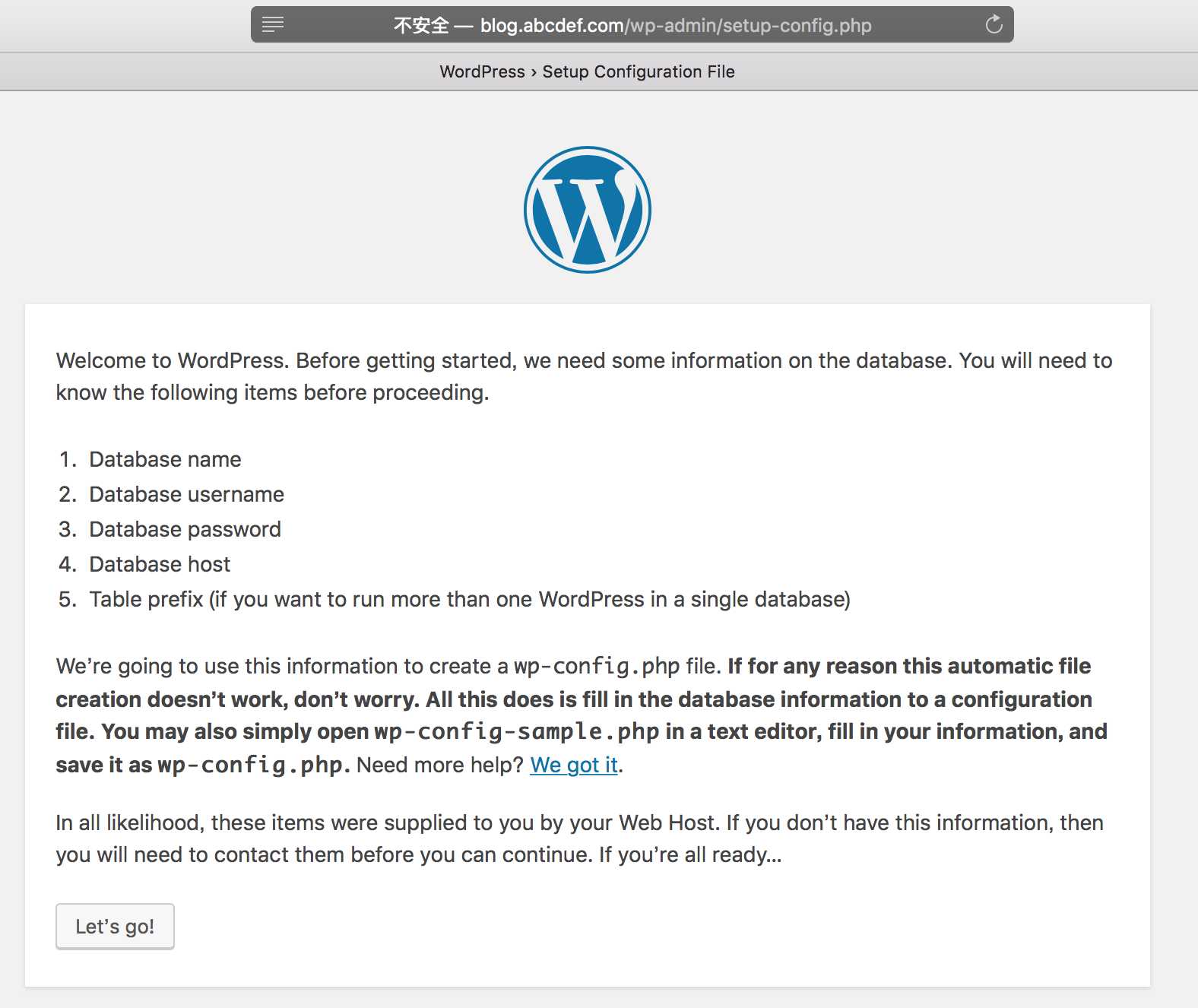
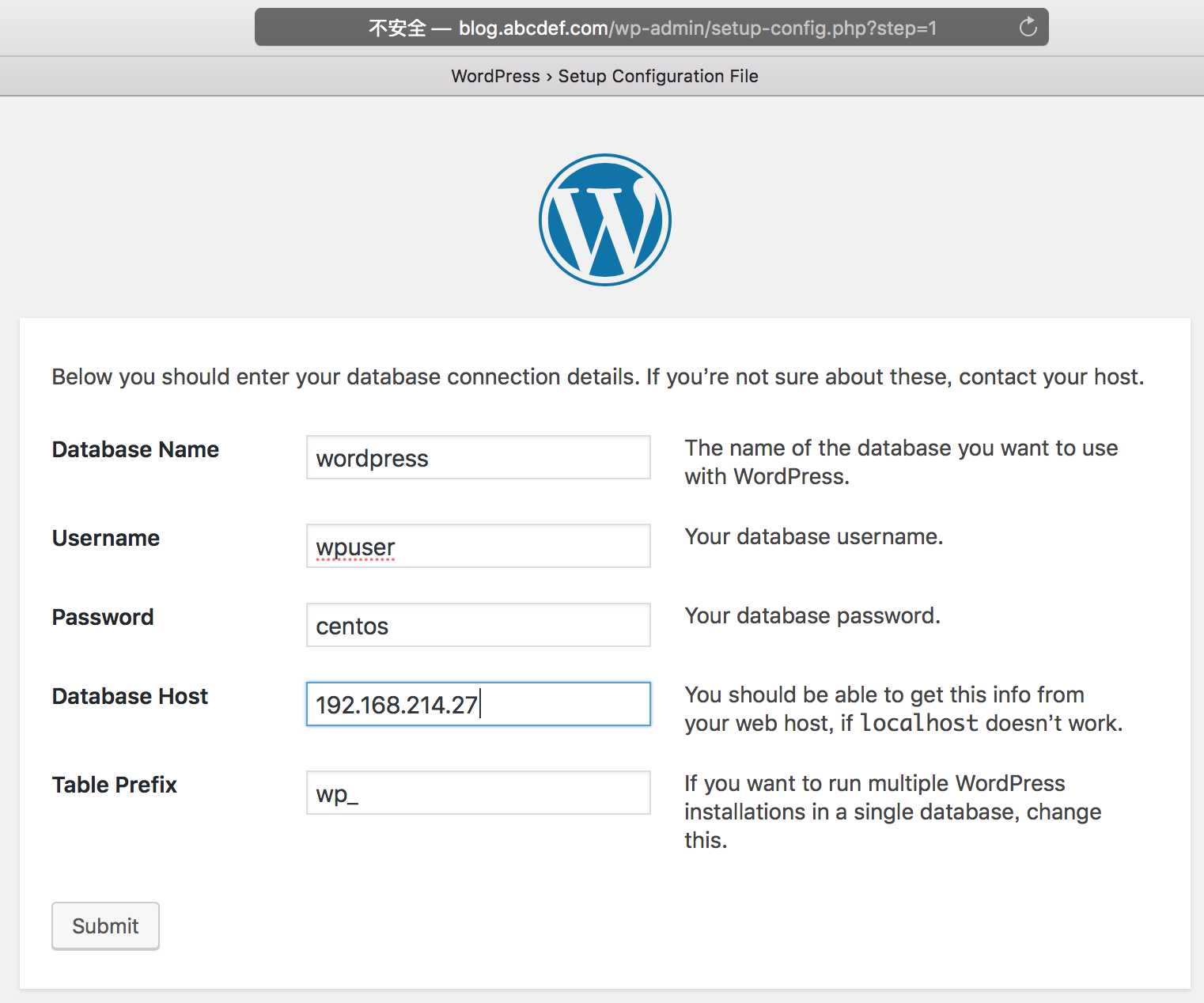
forum.abcdef.com域名访问如下图,一步步安装即可
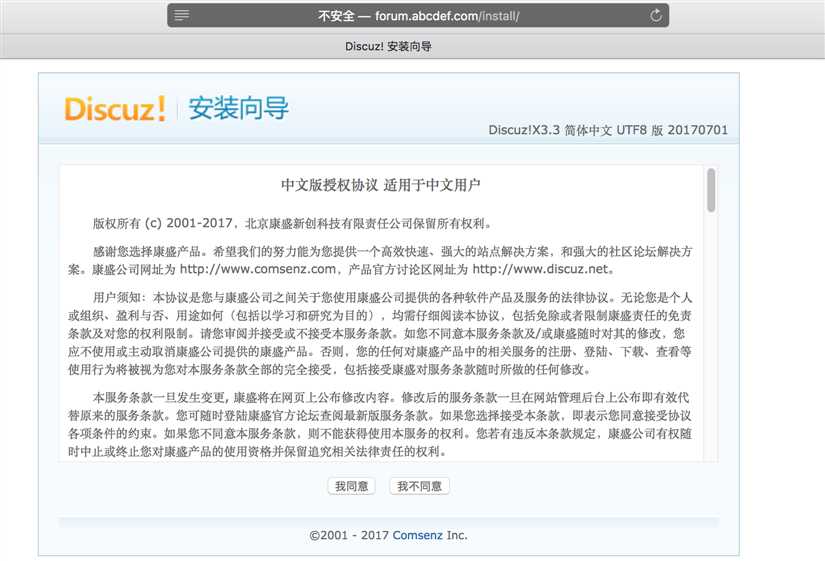
Linux学习-基于CentOS7的LAMP环境实现多虚拟主机
标签:php seve lam default 但我 文件中 key 两台 monitor
原文地址:https://www.cnblogs.com/hovin/p/12037052.html